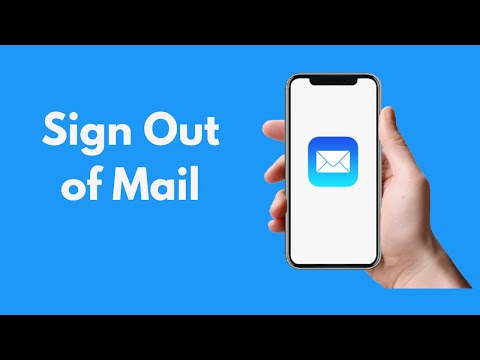Artikel wikiHow ini menunjukkan cara menambahkan tag ke video yang Anda unggah ke YouTube. Karena tag memengaruhi cara video Anda ditemukan di mesin telusur, ini bisa menjadi penting untuk membuat video Anda terekspos lebih luas. Anda dapat menambahkan tag saat mengupload video baru di komputer atau menambahkannya nanti melalui aplikasi seluler YouTube.
Langkah
Metode 1 dari 2: Menggunakan YouTube di Komputer

Langkah 1. Buka browser Anda dan buka
Jika Anda belum masuk ke akun YouTube, masuk menggunakan nama pengguna dan kata sandi Anda.

Langkah 2. Klik ikon profil Anda
Tombol ini berada di pojok kanan atas halaman setelah Anda masuk.

Langkah 3. Pilih Saluran Saya
Ini akan terdaftar di bagian atas menu drop-down.

Langkah 4. Klik Sesuaikan Saluran
Tombol ini berada di pojok kanan atas laman Saluran Saya dan akan menampilkan setelan untuk saluran Anda.

Langkah 5. Klik tautan unggah video berwarna biru di bawah tab Beranda
Ini akan mengarahkan Anda ke halaman di mana Anda dapat memilih file video untuk diunggah ke YouTube.

Langkah 6. Pilih Unggah file
Ini akan menampilkan menu pop-up di mana Anda dapat mencari file di komputer Anda.

Langkah 7. Telusuri ke folder tempat file video Anda disimpan

Langkah 8. Klik pada video, dan pilih Buka di kanan bawah menu

Langkah 9. Klik Berikutnya

Langkah 10. Klik pada bidang Tag dan ketik tag Anda
- Memasukkan tag akan menentukan bagaimana video Anda terdaftar di mesin pencari, jadi Anda sebaiknya memilih tag yang akan membuat video Anda terpapar luas.
- Misalnya, jika Anda ingin video Anda muncul dalam penelusuran tutorial memasak, ketikkan "memasak" dan "tutorial" ke dalam bidang tag.

Langkah 11. Masukkan judul dan deskripsi untuk video Anda

Langkah 12. Ketuk Selesai untuk memposting video Anda
Metode 2 dari 2: Menggunakan YouTube di Ponsel

Langkah 1. Buka aplikasi YouTube
Aplikasi ini tampak seperti persegi panjang merah dengan tanda "Mainkan" berwarna putih di dalamnya dengan latar belakang putih.
Masuk ke akun Anda jika Anda tidak masuk secara otomatis

Langkah 2. Ketuk gambar profil Anda di sudut kanan atas

Langkah 3. Ketuk Saluran Saya

Langkah 4. Arahkan ke tab Video

Langkah 5. Ketuk ikon "Lainnya" di sebelah video yang ingin Anda tambahkan tag
Menu pop-up akan muncul di bagian bawah layar Anda.

Langkah 6. Ketuk Edit

Langkah 7. Ketik tag Anda di bidang teks di bawah Tag

Langkah 8. Ketuk Simpan di sudut kanan atas layar
Video Anda sekarang harus memiliki tag yang Anda ketikkan.
Tips
- Sebaiknya gunakan tag yang paling relevan untuk video Anda. Cobalah untuk mencocokkan tag dengan topik dan konten video Anda.
- Secara umum, gunakan tag kategori yang lebih luas untuk memastikan video Anda memiliki peluang lebih tinggi untuk ditarik dalam penelusuran untuk kategori tersebut seperti "kucing", "anjing", "memasak", dll.